Cómo Convertir M4A a M4R con Alta Calidad en 2025
¿Tienes archivos de audio en formato M4A y deseas convertirlos a formato M4R? Si es así, has llegado al lugar correcto.
En este artículo, te mostraremos cómo convertir M4A a M4R en Windows, Mac y en línea, y también compartiremos la mejor manera entre estas. También proporcionaremos algunos consejos sobre cómo obtener los mejores resultados de tu conversión. ¡Así que empecemos!
Parte 1. ¿Qué son M4A y M4R? ¿Por qué necesitas convertir M4A a M4R?
M4A y M4R son dos formatos de archivo diferentes que se utilizan para almacenar archivos de audio. Un archivo M4A es un archivo que contiene datos de audio que han sido codificados utilizando el códec de audio Apple Lossless (ALAC). Los archivos M4A a menudo son utilizados por Apple iTunes y otros reproductores multimedia. Los archivos M4A proporcionan audio de alta calidad y pueden reproducirse en una variedad de dispositivos, incluidos iPhone, iPod y computadoras.
Un archivo M4R es un archivo de tono de llamada utilizado por los dispositivos iPhone. Estos archivos suelen crearse a partir de archivos de audio MP3 o AAC, y pueden descargarse desde varias fuentes en línea o transferirse desde una computadora a un iPhone. Los archivos M4R suelen almacenarse en la carpeta "Tonos de llamada" de un iPhone.
Cuando se agrega un archivo M4R a un iPhone, aparecerá en la sección "Sonidos" del menú Configuración del dispositivo. Los tonos de llamada pueden asignarse a contactos específicos y sonarán cada vez que ese contacto llame al iPhone. Los archivos M4R también pueden utilizarse como sonidos de alarma en un iPhone.
Los archivos M4R no son compatibles con otros tipos de teléfonos. Para usar un archivo M4R en un tipo diferente de teléfono, primero debe convertirse a un formato de archivo compatible.
Parte 2. Forma notable de convertir M4A a M4R en Windows/Mac con alta calidad
HitPaw Univd (HitPaw Video Converter) es una herramienta poderosa que puede ayudarte a convertir M4A a M4R en tu Windows o Mac. Esta herramienta notable ya ha sido descargada más de 18 millones de veces por usuarios de todo el mundo. No solo eso, sino que HitPaw Univd también puede ayudarte a convertir una amplia gama de otros tipos de archivos de audio, incluidos, pero no limitados a, MP3, M4B, WAV, APE y AAC.
Además de los formatos de archivo de audio, HitPaw Univd puede usarse con éxito para convertir archivos de video a otros formatos. Admite una amplia gama de formatos de entrada y salida como MP4, AVI, WMV, MOV y más.
- También puedes usar HitPaw Univd para descargar videos de sitios de video en línea como YouTube, Instagram y Vimeo
- Con HitPaw Univd, obtienes 100 veces más velocidad de conversión
- Es fácil de usar y también relativamente económico
- Descarga videos de 10000 sitios web populares
- Compatible con conversión por lotes
Cómo convertir M4A a M4R usando HitPaw Univd:
Paso 1.Instala HitPaw Univd después de descargarlo y ejecútalo.
Paso 2.Toca el icono de Convertir y carga tu archivo M4A para convertirlo a M4R.

Paso 3.Ahora, deberás seleccionar M4R como el formato de audio de destino y podrás optar por convertir M4A a M4R en poco tiempo.

Paso 4.Finalmente, una vez que HitPaw Video Converter haya convertido M4A a M4R, abre el archivo M4R y disfruta.

Parte 3. Cómo Convertir M4A a M4R con iTunes
Aunque es fácil descargar tonos de llamada M4R desde la tienda de iTunes, a veces puede que desees convertir una canción favorita en tu tono de llamada personal. Afortunadamente, hay una manera fácil de hacerlo. Usar esta aplicación te permitirá hacer conversiones de M4A a M4R.
Convertir M4A a M4R con iTunes es un proceso muy simple. Así es cómo:
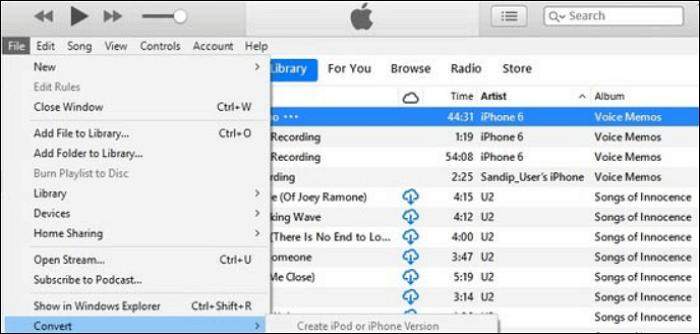
Paso 1.En primer lugar, abre iTunes. Localiza la melodía o canción en formato M4A que deseas convertir.
Paso 2.Haz clic derecho en la canción y selecciona "Obtener información".
Paso 3.Se abrirá una nueva ventana. En la pestaña "Opciones", marca la casilla junto a "Hora de inicio" y escribe la hora de inicio de la canción.
Paso 4.Luego, en el campo "Hora de finalización", escribe la hora de finalización de la canción. Asegúrate de que la canción esté resaltada y luego ve a Archivo > Convertir > Crear tono de llamada M4R. iTunes creará un archivo de tono de llamada y lo colocará en tu biblioteca de Canciones.
Parte 4. Utilizar una Herramienta en Línea para Convertir M4A a M4R
Además de convertir M4A a M4R utilizando HitPaw Univd (el más recomendado) e iTunes, también puedes convertir M4A a M4R utilizando una herramienta en línea si no deseas descargar nada. Pero las herramientas en línea siempre tienen algunas limitaciones. Puedes elegir según tus necesidades.
1. Convertio
Convertio es una opción en línea para convertir archivos de formato M4A a M4R. Es un convertidor en línea gratuito que se puede utilizar para convertir archivos de audio entre diferentes formatos. Además, no tendrás que descargar ninguna herramienta de terceros. El sitio web está diseñado específicamente y no requiere ningún registro. También admite cientos de formatos de archivo.
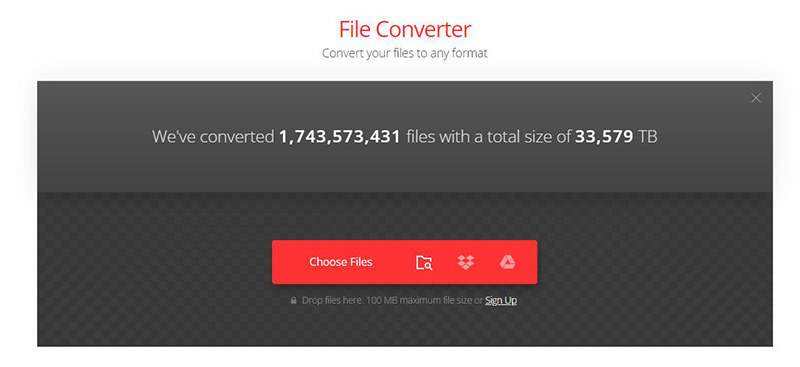
Cómo cambiar M4A a M4R con Convertio:
Paso 1.Ve al sitio web de Convertio y haz clic en "elegir archivo".
Paso 2.Selecciona el archivo M4A que deseas convertir y haz clic en "Abrir".
Paso 3.Selecciona "M4R" como formato de salida y haz clic en "Convertir".
Paso 4.Una vez que se complete la conversión, puedes descargar el archivo M4R.
2. Zamzar
Zamzar es un buen convertidor de archivos de audio en línea que puede ayudarte a convertir M4A a M4R. Es muy fácil de usar y sencillo. Por lo tanto, funciona bastante bien para principiantes. Zamzar puede ayudarte a convertir tus archivos de audio a MP3, WAV, FLAC y otros formatos. También puede ayudarte a cambiar la velocidad de bits, la frecuencia de muestreo y otras configuraciones de tus archivos de audio.
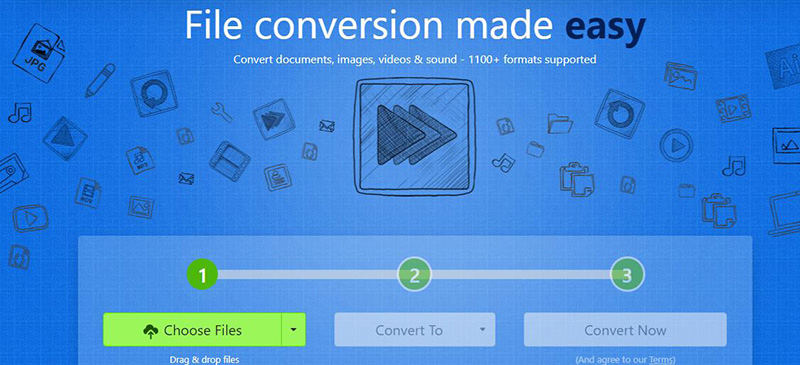
Cómo Usar Zamzar para convertir M4A a M4R:
Paso 1.Primero, debes cargar el archivo M4A en el sitio web de Zamzar.
Paso 2.Después, debes seleccionar el formato de salida como M4R.
Paso 3.Finalmente, debes hacer clic en el botón de convertir y esperar a que se complete la conversión.
Estas son dos de las herramientas de conversión de archivos en línea disponibles en el mercado que se pueden utilizar para convertir M4A a M4R. Sin embargo, sin lugar a dudas, no son tan buenos como la herramienta de alta calidad como HitPaw Univd (HitPaw Video Converter).
En primer lugar, estas herramientas en línea siempre conducen a una calidad inferior en comparación con HitPaw Univd. Esto se debe a que están diseñadas para ser utilizadas por una amplia gama de usuarios, con diferentes nive les de experiencia. Como resultado, a menudo sacrifican calidad para hacer que sus servicios sean más accesibles.
De manera similar, estos convertidores de archivos en línea son menos confiables. Esto se debe a que no están tan probados y depurados. Como resultado, es posible que no funcionen tan bien como esperas.
Por último, lo que hace que HitPaw Univd sea una opción mucho mejor que estos convertidores de archivos en línea es que HitPaw Univd ofrece funciones mucho más amplias a sus usuarios que solo la conversión de M4A a M4R.
Palabras Finales
En conclusión, convertir M4A a M4R puede hacerse relativamente fácilmente con las herramientas adecuadas. Recomendamos HitPaw Univd (HitPaw Video Converter) ya que es un convertidor fácil de usar y puede convertir más de 1000 formatos de archivos de audio y video. Por lo tanto, si estás buscando convertidores confiables y fáciles de usar, te recomendamos que pruebes HitPaw Univd.






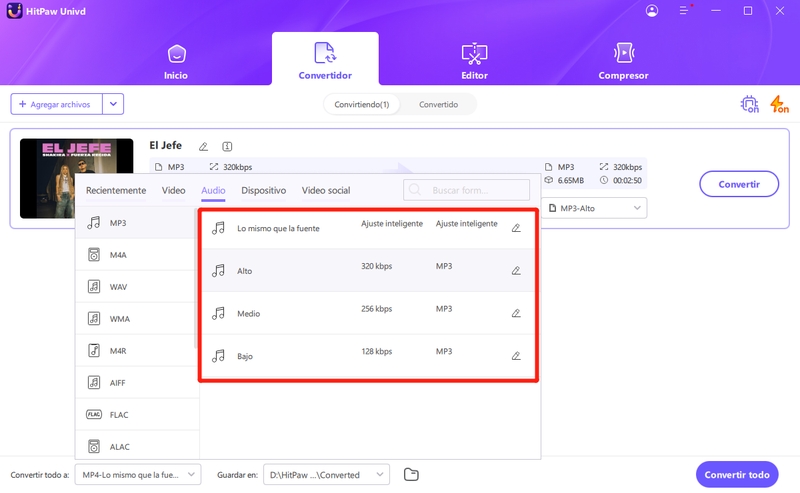
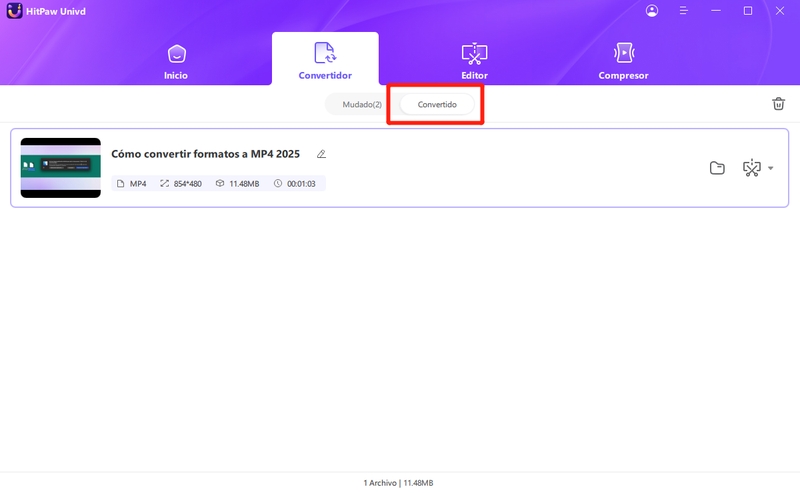

 HitPaw Video Object Remover
HitPaw Video Object Remover HitPaw Edimakor
HitPaw Edimakor



Compartir este artículo:
Valorar este producto:
Juan Mario
Redactor jefe
Trabajo como autónomo desde hace más de cinco años. He publicado contenido sobre edición de video, edición de fotos, conversión de video y películas en varios sitios web.
Más ArtículosDejar un comentario
Introduce tu opinión sobre los artículos de HitPaw